إستبدال خادم وحدة التحكم UCS C240 M4 بوحدة التحكم PCRF
خيارات التنزيل
-
ePub (744.6 KB)
العرض في تطبيقات مختلفة على iPhone أو iPad أو نظام تشغيل Android أو قارئ Sony أو نظام التشغيل Windows Phone
لغة خالية من التحيز
تسعى مجموعة الوثائق لهذا المنتج جاهدة لاستخدام لغة خالية من التحيز. لأغراض مجموعة الوثائق هذه، يتم تعريف "خالية من التحيز" على أنها لغة لا تعني التمييز على أساس العمر، والإعاقة، والجنس، والهوية العرقية، والهوية الإثنية، والتوجه الجنسي، والحالة الاجتماعية والاقتصادية، والتمييز متعدد الجوانب. قد تكون الاستثناءات موجودة في الوثائق بسبب اللغة التي يتم تشفيرها بشكل ثابت في واجهات المستخدم الخاصة ببرنامج المنتج، أو اللغة المستخدمة بناءً على وثائق RFP، أو اللغة التي يستخدمها منتج الجهة الخارجية المُشار إليه. تعرّف على المزيد حول كيفية استخدام Cisco للغة الشاملة.
حول هذه الترجمة
ترجمت Cisco هذا المستند باستخدام مجموعة من التقنيات الآلية والبشرية لتقديم محتوى دعم للمستخدمين في جميع أنحاء العالم بلغتهم الخاصة. يُرجى ملاحظة أن أفضل ترجمة آلية لن تكون دقيقة كما هو الحال مع الترجمة الاحترافية التي يقدمها مترجم محترف. تخلي Cisco Systems مسئوليتها عن دقة هذه الترجمات وتُوصي بالرجوع دائمًا إلى المستند الإنجليزي الأصلي (الرابط متوفر).
المحتويات
المقدمة
يصف هذا المستند الخطوات المطلوبة لاستبدال خادم وحدة تحكم معيب في إعداد Ultra-M يستضيف وظائف شبكة CPS الظاهرية (VNFs).
المتطلبات الأساسية
النسخ الاحتياطي
في حالة الاسترداد، توصي Cisco بإجراء نسخ إحتياطي لقاعدة بيانات OSPD (DB) باستخدام الخطوات التالية:
[root@director ~]# mysqldump --opt --all-databases > /root/undercloud-all-databases.sql
[root@director ~]# tar --xattrs -czf undercloud-backup-`date +%F`.tar.gz /root/undercloud-all-databases.sql
/etc/my.cnf.d/server.cnf /var/lib/glance/images /srv/node /home/stack
tar: Removing leading `/' from member names
التحقق الأولي من الحالة
من المهم التحقق من الحالة الحالية لبيئة OpenStack وخدماتها والتأكد من صحتها قبل متابعة إجراء الاستبدال. يمكن أن يساعد في تجنب المضاعفات في وقت إجراء عملية إستبدال وحدة التحكم.
الخطوة 1. تحقق من حالة OpenStack وقائمة العقد:
[stack@director ~]$ source stackrc
[stack@director ~]$ openstack stack list --nested
[stack@director ~]$ ironic node-list
[stack@director ~]$ nova list
الخطوة 2. تحقق من حالة منظم الحزم على وحدات التحكم.
قم بتسجيل الدخول إلى أحد وحدات التحكم النشطة وتحقق من حالة منظم الحزم. يجب تشغيل جميع الخدمات على وحدات التحكم المتوفرة وتوقيفها على وحدة التحكم الفاشلة.
[stack@pod1-controller-0 ~]# pcs status
<snip>
Online: [ pod1-controller-0 pod1-controller-1 ]
OFFLINE: [ pod1-controller-2 ]
Full list of resources:
ip-11.120.0.109 (ocf::heartbeat:IPaddr2): Started pod1-controller-0
ip-172.25.22.109 (ocf::heartbeat:IPaddr2): Started pod1-controller-1
ip-192.200.0.107 (ocf::heartbeat:IPaddr2): Started pod1-controller-0
Clone Set: haproxy-clone [haproxy]
Started: [ pod1-controller-0 pod1-controller-1 ]
Stopped: [ pod1-controller-2 ]
Master/Slave Set: galera-master [galera]
Masters: [ pod1-controller-0 pod1-controller-1 ]
Stopped: [ pod1-controller-2 ]
ip-11.120.0.110 (ocf::heartbeat:IPaddr2): Started pod1-controller-0
ip-11.119.0.110 (ocf::heartbeat:IPaddr2): Started pod1-controller-1
Clone Set: rabbitmq-clone [rabbitmq]
Started: [ pod1-controller-0 pod1-controller-1 ]
Stopped: [ pod1-controller-2 ]
Master/Slave Set: redis-master [redis]
Masters: [ pod1-controller-0 ]
Slaves: [ pod1-controller-1 ]
Stopped: [ pod1-controller-2 ]
ip-11.118.0.104 (ocf::heartbeat:IPaddr2): Started pod1-controller-1
openstack-cinder-volume (systemd:openstack-cinder-volume): Started pod1-controller-0
my-ipmilan-for-controller-6 (stonith:fence_ipmilan): Started pod1-controller-1
my-ipmilan-for-controller-4 (stonith:fence_ipmilan): Started pod1-controller-0
my-ipmilan-for-controller-7 (stonith:fence_ipmilan): Started pod1-controller-0
Failed Actions:
Daemon Status:
corosync: active/enabled
pacemaker: active/enabled
pcsd: active/enabled
في هذا المثال، وحدة التحكم-2 غير متصلة. لذلك، سيجري إستبدالها. يعمل كل من وحدة التحكم من الفئة 0 ووحدة التحكم من الفئة 1 ويعملان على تشغيل خدمات نظام المجموعة.
الخطوة 3. تحقق من حالة MariaDB في وحدات التحكم النشطة.
[stack@director] nova list | grep control
| 4361358a-922f-49b5-89d4-247a50722f6d | pod1-controller-0 | ACTIVE | - | Running | ctlplane=192.200.0.102 |
| d0f57f27-93a8-414f-b4d8-957de0d785fc | pod1-controller-1 | ACTIVE | - | Running | ctlplane=192.200.0.110 |
[stack@director ~]$ for i in 192.200.0.102 192.200.0.110 ; do echo "*** $i ***" ; ssh heat-admin@$i "sudo mysql --exec=\"SHOW STATUS LIKE 'wsrep_local_state_comment'\" ; sudo mysql --exec=\"SHOW STATUS LIKE 'wsrep_cluster_size'\""; done
*** 192.200.0.152 ***
Variable_name Value
wsrep_local_state_comment Synced
Variable_name Value
wsrep_cluster_size 2
*** 192.200.0.154 ***
Variable_name Value
wsrep_local_state_comment Synced
Variable_name Value
wsrep_cluster_size 2
تحقق من وجود هذه البنود لكل وحدة تحكم نشطة:
wsrep_local_state_comment: تمت المزامنة
wsrep_cluster_size: 2
الخطوة 4. تحقق من حالة Rabbitmq في وحدات التحكم النشطة. يجب ألا تظهر وحدة التحكم الفاشلة في قائمة العقد التي يتم تشغيلها.
[heat-admin@pod1-controller-0 ~] sudo rabbitmqctl cluster_status
Cluster status of node 'rabbit@pod1-controller-0' ...
[{nodes,[{disc,['rabbit@pod1-controller-0','rabbit@pod1-controller-1',
'rabbit@pod1-controller-2']}]},
{running_nodes,['rabbit@pod1-controller-1',
'rabbit@pod1-controller-0']},
{cluster_name,<<"rabbit@pod1-controller-2.localdomain">>},
{partitions,[]},
{alarms,[{'rabbit@pod1-controller-1',[]},
{'rabbit@pod1-controller-0',[]}]}]
[heat-admin@pod1-controller-1 ~] sudo rabbitmqctl cluster_status
Cluster status of node 'rabbit@pod1-controller-1' ...
[{nodes,[{disc,['rabbit@pod1-controller-0','rabbit@pod1-controller-1',
'rabbit@pod1-controller-2']}]},
{running_nodes,['rabbit@pod1-controller-0',
'rabbit@pod1-controller-1']},
{cluster_name,<<"rabbit@pod1-controller-2.localdomain">>},
{partitions,[]},
{alarms,[{'rabbit@pod1-controller-0',[]},
{'rabbit@pod1-controller-1',[]}]}]
الخطوة 5. تحقق مما إذا كانت جميع خدمات الشبكة الفرعية في حالة تحميل ونشاط وتشغيل من عقدة OSP-D.
[stack@director ~]$ systemctl list-units "openstack*" "neutron*" "openvswitch*"
UNIT LOAD ACTIVE SUB DESCRIPTION
neutron-dhcp-agent.service loaded active running OpenStack Neutron DHCP Agent
neutron-openvswitch-agent.service loaded active running OpenStack Neutron Open vSwitch Agent
neutron-ovs-cleanup.service loaded active exited OpenStack Neutron Open vSwitch Cleanup Utility
neutron-server.service loaded active running OpenStack Neutron Server
openstack-aodh-evaluator.service loaded active running OpenStack Alarm evaluator service
openstack-aodh-listener.service loaded active running OpenStack Alarm listener service
openstack-aodh-notifier.service loaded active running OpenStack Alarm notifier service
openstack-ceilometer-central.service loaded active running OpenStack ceilometer central agent
openstack-ceilometer-collector.service loaded active running OpenStack ceilometer collection service
openstack-ceilometer-notification.service loaded active running OpenStack ceilometer notification agent
openstack-glance-api.service loaded active running OpenStack Image Service (code-named Glance) API server
openstack-glance-registry.service loaded active running OpenStack Image Service (code-named Glance) Registry server
openstack-heat-api-cfn.service loaded active running Openstack Heat CFN-compatible API Service
openstack-heat-api.service loaded active running OpenStack Heat API Service
openstack-heat-engine.service loaded active running Openstack Heat Engine Service
openstack-ironic-api.service loaded active running OpenStack Ironic API service
openstack-ironic-conductor.service loaded active running OpenStack Ironic Conductor service
openstack-ironic-inspector-dnsmasq.service loaded active running PXE boot dnsmasq service for Ironic Inspector
openstack-ironic-inspector.service loaded active running Hardware introspection service for OpenStack Ironic
openstack-mistral-api.service loaded active running Mistral API Server
openstack-mistral-engine.service loaded active running Mistral Engine Server
openstack-mistral-executor.service loaded active running Mistral Executor Server
openstack-nova-api.service loaded active running OpenStack Nova API Server
openstack-nova-cert.service loaded active running OpenStack Nova Cert Server
openstack-nova-compute.service loaded active running OpenStack Nova Compute Server
openstack-nova-conductor.service loaded active running OpenStack Nova Conductor Server
openstack-nova-scheduler.service loaded active running OpenStack Nova Scheduler Server
openstack-swift-account-reaper.service loaded active running OpenStack Object Storage (swift) - Account Reaper
openstack-swift-account.service loaded active running OpenStack Object Storage (swift) - Account Server
openstack-swift-container-updater.service loaded active running OpenStack Object Storage (swift) - Container Updater
openstack-swift-container.service loaded active running OpenStack Object Storage (swift) - Container Server
openstack-swift-object-updater.service loaded active running OpenStack Object Storage (swift) - Object Updater
openstack-swift-object.service loaded active running OpenStack Object Storage (swift) - Object Server
openstack-swift-proxy.service loaded active running OpenStack Object Storage (swift) - Proxy Server
openstack-zaqar.service loaded active running OpenStack Message Queuing Service (code-named Zaqar) Server
openstack-zaqar@1.service loaded active running OpenStack Message Queuing Service (code-named Zaqar) Server Instance 1
openvswitch.service loaded active exited Open vSwitch
LOAD = Reflects whether the unit definition was properly loaded.
ACTIVE = The high-level unit activation state, i.e. generalization of SUB.
SUB = The low-level unit activation state, values depend on unit type.
37 loaded units listed. Pass --all to see loaded but inactive units, too.
To show all installed unit files use 'systemctl list-unit-files'.
تعطيل السياجات في مجموعة وحدات التحكم
[root@pod1-controller-0 ~]# sudo pcs property set stonith-enabled=false
[root@pod1-controller-0 ~]# pcs property show
Cluster Properties:
cluster-infrastructure: corosync
cluster-name: tripleo_cluster
dc-version: 1.1.15-11.el7_3.4-e174ec8
have-watchdog: false
last-lrm-refresh: 1510809585
maintenance-mode: false
redis_REPL_INFO: pod1-controller-0
stonith-enabled: false
Node Attributes:
pod1-controller-0: rmq-node-attr-last-known-rabbitmq=rabbit@pod1-controller-0
pod1-controller-1: rmq-node-attr-last-known-rabbitmq=rabbit@pod1-controller-1
pod1-controller-2: rmq-node-attr-last-known-rabbitmq=rabbit@pod1-controller-2
تثبيت عقدة وحدة التحكم الجديدة
الخطوة 1. يمكن الرجوع إلى الخطوات الخاصة بتثبيت خادم UCS C240 M4 جديد وخطوات الإعداد الأولي من دليل خدمة وتثبيت خادم Cisco UCS C240 M4
الخطوة 2. قم بتسجيل الدخول إلى الخادم باستخدام CIMC IP.
الخطوة 3. قم بإجراء ترقية BIOS إذا لم تكن البرامج الثابتة متوافقة مع الإصدار الموصى به المستخدم سابقا. تم تقديم خطوات تحديث BIOS هنا:
دليل ترقية BIOS الخاص بالخادم المركب على حامل Cisco UCS C-Series
الخطوة 4. تحقق من حالة محركات الأقراص المادية. يجب أن يكون غير مكون جيدا. انتقل إلى وحدة التخزين > وحدة التحكم RAID النمطية Cisco 12G SAS (slot-HBA) > معلومات محرك الأقراص المادية.
الخطوة 5. لإنشاء محرك أقراص افتراضي من محركات الأقراص المادية باستخدام RAID المستوى 1: انتقل إلى التخزين > وحدة التحكم RAID النمطية Cisco 12G SAS (slot-HBA) > معلومات وحدة التحكم > إنشاء محرك أقراص ظاهري من محركات الأقراص المادية غير المستخدمة، كما هو موضح في الصورة.
- انتقيت ال VD وشكلت مجموعة كجزمة محرك أقراص:
الخطوة 6. لتمكين IPMI عبر LAN، انتقل إلى Admin > خدمات الاتصال > خدمات الاتصال.
الخطوة 7. من أجل تعطيل عمل HyperThreading، انتقل إلى Compute > BIOS > تكوين BIOS > متقدم > تكوين المعالج، كما هو موضح في الصورة.
ملاحظة: يتم عرض الصورة هنا وخطوات التكوين المذكورة في هذا القسم هي بالإشارة إلى إصدار البرنامج الثابت 3.0(3e) وقد تكون هناك إختلافات طفيفة إذا كنت تعمل على إصدارات أخرى.
إستبدال عقدة وحدة التحكم في السحابة الزائدة
يغطي هذا القسم الخطوات المطلوبة لاستبدال وحدة التحكم المعيبة بوحدة التحكم الجديدة في السحابة. ولهذا السبب، سيتم إعادة إستخدام البرنامج النصي deploy.sh الذي تم إستخدامه لعرض المكدس. وفي وقت النشر، في مرحلة ControllerNodePostDeployment، سيفشل التحديث بسبب بعض القيود في وحدات الدمى. يلزم التدخل اليدوي قبل إعادة تشغيل البرنامج النصي الخاص بالنشر.
التحضير لإزالة عقدة وحدة التحكم الفاشلة
الخطوة 1. التعرف على فهرس وحدة التحكم الفاشلة. الفهرس هو اللاحقة الرقمية لاسم وحدة التحكم في إخراج قائمة خادم OpenStack. في هذا المثال، الفهرس هو 2:
[stack@director ~]$ nova list | grep controller
| 5813a47e-af27-4fb9-8560-75decd3347b4 | pod1-controller-0 | ACTIVE | - | Running | ctlplane=192.200.0.152 |
| 457f023f-d077-45c9-bbea-dd32017d9708 | pod1-controller-1 | ACTIVE | - | Running | ctlplane=192.200.0.154 |
| d13bb207-473a-4e42-a1e7-05316935ed65 | pod1-controller-2 | ACTIVE | - | Running | ctlplane=192.200.0.151 |
الخطوة 2. إنشاء ملف YAML ~templates/remove-controller.yaml من شأنه تعريف العقدة المراد حذفها. أستخدم الفهرس الموجود في الخطوة السابقة لإدخال قائمة الموارد.
[stack@director ~]$ cat templates/remove-controller.yaml
parameters:
ControllerRemovalPolicies:
[{'resource_list': [‘2’]}]
parameter_defaults:
CorosyncSettleTries: 5
الخطوة 3. قم بإجراء نسخة من البرنامج النصي للنشر الذي يتم إستخدامه لتثبيت السحابة الفوقية وإدخال سطر لتضمين الملف remove-controller.yaml الذي تم إنشاؤه مسبقا.
[stack@director ~]$ cp deploy.sh deploy-removeController.sh
[stack@director ~]$ cat deploy-removeController.sh
time openstack overcloud deploy --templates \
-r ~/custom-templates/custom-roles.yaml \
-e /home/stack/templates/remove-controller.yaml \
-e /usr/share/openstack-tripleo-heat-templates/environments/puppet-pacemaker.yaml \
-e /usr/share/openstack-tripleo-heat-templates/environments/network-isolation.yaml \
-e /usr/share/openstack-tripleo-heat-templates/environments/storage-environment.yaml \
-e /usr/share/openstack-tripleo-heat-templates/environments/neutron-sriov.yaml \
-e ~/custom-templates/network.yaml \
-e ~/custom-templates/ceph.yaml \
-e ~/custom-templates/compute.yaml \
-e ~/custom-templates/layout-removeController.yaml \
-e ~/custom-templates/rabbitmq.yaml \
--stack pod1 \
--debug \
--log-file overcloudDeploy_$(date +%m_%d_%y__%H_%M_%S).log \
--neutron-flat-networks phys_pcie1_0,phys_pcie1_1,phys_pcie4_0,phys_pcie4_1 \
--neutron-network-vlan-ranges datacentre:101:200 \
--neutron-disable-tunneling \
--verbose --timeout 180
الخطوة 4. حدد معرف وحدة التحكم التي سيتم إستبدالها باستخدام الأوامر المذكورة هنا ونقلها إلى وضع الصيانة.
[stack@director ~]$ nova list | grep controller
| 5813a47e-af27-4fb9-8560-75decd3347b4 | pod1-controller-0 | ACTIVE | - | Running | ctlplane=192.200.0.152 |
| 457f023f-d077-45c9-bbea-dd32017d9708 | pod1-controller-1 | ACTIVE | - | Running | ctlplane=192.200.0.154 |
| d13bb207-473a-4e42-a1e7-05316935ed65 | pod1-controller-2 | ACTIVE | - | Running | ctlplane=192.200.0.151 |
[stack@director ~]$ openstack baremetal node list | grep d13bb207-473a-4e42-a1e7-05316935ed65
| e7c32170-c7d1-4023-b356-e98564a9b85b | None | d13bb207-473a-4e42-a1e7-05316935ed65 | power off | active | False |
[stack@b10-ospd ~]$ openstack baremetal node maintenance set e7c32170-c7d1-4023-b356-e98564a9b85b
[stack@director~]$ openstack baremetal node list | grep True
| e7c32170-c7d1-4023-b356-e98564a9b85b | None | d13bb207-473a-4e42-a1e7-05316935ed65 | power off | active | True |
الخطوة 5. لضمان تشغيل قاعدة البيانات في وقت إجراء الاستبدال، قم بإزالة Galera من عنصر التحكم في منظم الحزم ثم قم بتشغيل هذا الأمر على أحد وحدات التحكم النشطة.
[root@pod1-controller-0 ~]# sudo pcs resource unmanage galera
[root@pod1-controller-0 ~]# sudo pcs status
Cluster name: tripleo_cluster
Stack: corosync
Current DC: pod1-controller-0 (version 1.1.15-11.el7_3.4-e174ec8) - partition with quorum
Last updated: Thu Nov 16 16:51:18 2017 Last change: Thu Nov 16 16:51:12 2017 by root via crm_resource on pod1-controller-0
3 nodes and 22 resources configured
Online: [ pod1-controller-0 pod1-controller-1 ]
OFFLINE: [ pod1-controller-2 ]
Full list of resources:
ip-11.120.0.109 (ocf::heartbeat:IPaddr2): Started pod1-controller-0
ip-172.25.22.109 (ocf::heartbeat:IPaddr2): Started pod1-controller-1
ip-192.200.0.107 (ocf::heartbeat:IPaddr2): Started pod1-controller-0
Clone Set: haproxy-clone [haproxy]
Started: [ pod1-controller-0 pod1-controller-1 ]
Stopped: [ pod1-controller-2 ]
Master/Slave Set: galera-master [galera] (unmanaged)
galera (ocf::heartbeat:galera): Master pod1-controller-0 (unmanaged)
galera (ocf::heartbeat:galera): Master pod1-controller-1 (unmanaged)
Stopped: [ pod1-controller-2 ]
ip-11.120.0.110 (ocf::heartbeat:IPaddr2): Started pod1-controller-0
ip-11.119.0.110 (ocf::heartbeat:IPaddr2): Started pod1-controller-1
<snip>
التحضير لإضافة عقدة وحدة تحكم جديدة
الخطوة 1. إنشاء ملف ControllerRMA.json باستخدام تفاصيل وحدة التحكم الجديدة فقط. تأكد من عدم إستخدام رقم الفهرس الموجود على وحدة التحكم الجديدة من قبل. بشكل نموذجي، زيادة العدد إلى أعلى رقم وحدة تحكم التالي.
مثال: الأعلى سابقا كان Controller-2، لذلك قم بإنشاء Controller-3.
ملاحظة: ضع في اعتبارك صيغة json.
[stack@director ~]$ cat controllerRMA.json
{
"nodes": [
{
"mac": [
<MAC_ADDRESS>
],
"capabilities": "node:controller-3,boot_option:local",
"cpu": "24",
"memory": "256000",
"disk": "3000",
"arch": "x86_64",
"pm_type": "pxe_ipmitool",
"pm_user": "admin",
"pm_password": "<PASSWORD>",
"pm_addr": "<CIMC_IP>"
}
]
}
الخطوة 2. قم باستيراد العقدة الجديدة باستخدام ملف json الذي تم إنشاؤه في الخطوة السابقة.
[stack@director ~]$ openstack baremetal import --json controllerRMA.json
Started Mistral Workflow. Execution ID: 67989c8b-1225-48fe-ba52-3a45f366e7a0
Successfully registered node UUID 048ccb59-89df-4f40-82f5-3d90d37ac7dd
Started Mistral Workflow. Execution ID: c6711b5f-fa97-4c86-8de5-b6bc7013b398
Successfully set all nodes to available.
[stack@director ~]$ openstack baremetal node list | grep available
| 048ccb59-89df-4f40-82f5-3d90d37ac7dd | None | None | power off | available | False
الخطوة 3. قم بتعيين العقدة لإدارة الحالة.
[stack@director ~]$ openstack baremetal node manage 048ccb59-89df-4f40-82f5-3d90d37ac7dd
[stack@director ~]$ openstack baremetal node list | grep off
| 048ccb59-89df-4f40-82f5-3d90d37ac7dd | None | None | power off | manageable | False |
الخطوة 4. تشغيل التأمل الذاتي.
[stack@director ~]$ openstack overcloud node introspect 048ccb59-89df-4f40-82f5-3d90d37ac7dd --provide
Started Mistral Workflow. Execution ID: f73fb275-c90e-45cc-952b-bfc25b9b5727
Waiting for introspection to finish...
Successfully introspected all nodes.
Introspection completed.
Started Mistral Workflow. Execution ID: a892b456-eb15-4c06-b37e-5bc3f6c37c65
Successfully set all nodes to available
[stack@director ~]$ openstack baremetal node list | grep available
| 048ccb59-89df-4f40-82f5-3d90d37ac7dd | None | None | power off | available | False |
الخطوة 5. وضع علامة على العقدة المتاحة بخصائص وحدة التحكم الجديدة. تأكد من إستخدام معرف وحدة التحكم المعين لوحدة التحكم الجديدة، كما هو مستخدم في ملف controllerRMA.json.
[stack@director ~]$ openstack baremetal node set --property capabilities='node:controller-3,profile:control,boot_option:local' 048ccb59-89df-4f40-82f5-3d90d37ac7dd
الخطوة 6. في البرنامج النصي للنشر، هناك قالب مخصص يسمى layout.yaml والذي يحدد، بين أمور أخرى، ما هي عناوين IP التي يتم تعيينها لوحدات التحكم للواجهات المختلفة. في مكدس جديد، هناك 3 عناوين معرفة لوحدة التحكم-0 و Controller-1 و Controller-2. عند إضافة وحدة تحكم جديدة، تأكد من إضافة عنوان IP التالي في تسلسل لكل شبكة فرعية.
ControllerIPs:
internal_api:
- 11.120.0.10
- 11.120.0.11
- 11.120.0.12
- 11.120.0.13
tenant:
- 11.117.0.10
- 11.117.0.11
- 11.117.0.12
- 11.117.0.13
storage:
- 11.118.0.10
- 11.118.0.11
- 11.118.0.12
- 11.118.0.13
storage_mgmt:
- 11.119.0.10
- 11.119.0.11
- 11.119.0.12
- 11.119.0.13
الخطوة 7. قم الآن بتشغيل deploy-removeControl.sh الذي تم إنشاؤه مسبقا، لإزالة العقدة القديمة وإضافة العقدة الجديدة.
ملاحظة: من المتوقع فشل هذه الخطوة في ControllerNodeDeployment_Step1. وعند تلك النقطة، يكون التدخل اليدوي مطلوبا.
[stack@b10-ospd ~]$ ./deploy-addController.sh
START with options: [u'overcloud', u'deploy', u'--templates', u'-r', u'/home/stack/custom-templates/custom-roles.yaml', u'-e', u'/usr/share/openstack-tripleo-heat-templates/environments/puppet-pacemaker.yaml', u'-e', u'/usr/share/openstack-tripleo-heat-templates/environments/network-isolation.yaml', u'-e', u'/usr/share/openstack-tripleo-heat-templates/environments/storage-environment.yaml', u'-e', u'/usr/share/openstack-tripleo-heat-templates/environments/neutron-sriov.yaml', u'-e', u'/home/stack/custom-templates/network.yaml', u'-e', u'/home/stack/custom-templates/ceph.yaml', u'-e', u'/home/stack/custom-templates/compute.yaml', u'-e', u'/home/stack/custom-templates/layout-removeController.yaml', u'-e', u'/home/stack/custom-templates/rabbitmq.yaml', u'--stack', u'newtonoc', u'--debug', u'--log-file', u'overcloudDeploy_11_15_17__07_46_35.log', u'--neutron-flat-networks', u'phys_pcie1_0,phys_pcie1_1,phys_pcie4_0,phys_pcie4_1', u'--neutron-network-vlan-ranges', u'datacentre:101:200', u'--neutron-disable-tunneling', u'--verbose', u'--timeout', u'180']
:
DeploymentError: Heat Stack update failed
END return value: 1
real 42m1.525s
user 0m3.043s
sys 0m0.614s
يمكن مراقبة تقدم/حالة النشر باستخدام الأوامر التالية:
[stack@director~]$ openstack stack list --nested | grep -iv complete
+--------------------------------------+-------------------------------------------------------------------------------------------------------------------------------------------------------------------------+-----------------+----------------------+----------------------+--------------------------------------+
| ID | Stack Name | Stack Status | Creation Time | Updated Time | Parent |
+--------------------------------------+-------------------------------------------------------------------------------------------------------------------------------------------------------------------------+-----------------+----------------------+----------------------+--------------------------------------+
| c1e338f2-877e-4817-93b4-9a3f0c0b3d37 | pod1-AllNodesDeploySteps-5psegydpwxij-ComputeDeployment_Step1-swnuzjixac43 | UPDATE_FAILED | 2017-10-08T14:06:07Z | 2017-11-16T18:09:43Z | e90f00ef-2499-4ec3-90b4-d7def6e97c47 |
| 1db4fef4-45d3-4125-bd96-2cc3297a69ff | pod1-AllNodesDeploySteps-5psegydpwxij-ControllerDeployment_Step1-hmn3hpruubcn | UPDATE_FAILED | 2017-10-08T14:03:05Z | 2017-11-16T18:12:12Z | e90f00ef-2499-4ec3-90b4-d7def6e97c47 |
| e90f00ef-2499-4ec3-90b4-d7def6e97c47 | pod1-AllNodesDeploySteps-5psegydpwxij | UPDATE_FAILED | 2017-10-08T13:59:25Z | 2017-11-16T18:09:25Z | 6c4b604a-55a4-4a19-9141-28c844816c0d |
| 6c4b604a-55a4-4a19-9141-28c844816c0d | pod1 | UPDATE_FAILED | 2017-10-08T12:37:11Z | 2017-11-16T17:35:35Z | None |
+--------------------------------------+-------------------------------------------------------------------------------------------------------------------------------------------------------------------------+-----------------+----------------------+----------------------+--------------------------------------+
تدخل يدوي
الخطوة 1. على خادم OSP-D، قم بتشغيل الأمر OpenStack server list لسرد وحدات التحكم المتوفرة. يجب أن تظهر وحدة التحكم التي تمت إضافتها حديثا في القائمة.
[stack@director ~]$ openstack server list | grep controller
| 3e6c3db8-ba24-48d9-b0e8-1e8a2eb8b5ff | pod1-controller-3 | ACTIVE | ctlplane=192.200.0.103 | overcloud-full |
| 457f023f-d077-45c9-bbea-dd32017d9708 | pod1-controller-1 | ACTIVE | ctlplane=192.200.0.154 | overcloud-full |
| 5813a47e-af27-4fb9-8560-75decd3347b4 | pod1-controller-0 | ACTIVE | ctlplane=192.200.0.152 | overcloud-full |
الخطوة 2. ربطت إلى واحد من ال نشط جهاز تحكم (ليس ال حديثا يضيف جهاز تحكم) وانظر إلى الملف /etc/corosync/corosycn.conf. ابحث عن أداة تحديد الهوية التي تقوم بتعيين معرف لكل وحدة تحكم. العثور على الإدخال للعقدة الفاشلة ولاحظ المعرف الخاص بها:
[root@pod1-controller-0 ~]# cat /etc/corosync/corosync.conf
totem {
version: 2
secauth: off
cluster_name: tripleo_cluster
transport: udpu
token: 10000
}
nodelist {
node {
ring0_addr: pod1-controller-0
nodeid: 5
}
node {
ring0_addr: pod1-controller-1
nodeid: 7
}
node {
ring0_addr: pod1-controller-2
nodeid: 8
}
}
الخطوة 3. قم بتسجيل الدخول إلى كل وحدة تحكم نشطة. قم بإزالة العقدة الفاشلة ثم أعد تشغيل الخدمة. في هذه الحالة، أزلت pod1-controller-2. لا تقم بتنفيذ هذا الإجراء على وحدة التحكم التي تمت إضافتها حديثا.
[root@pod1-controller-0 ~]# sudo pcs cluster localnode remove pod1-controller-2
pod1-controller-2: successfully removed!
[root@pod1-controller-0 ~]# sudo pcs cluster reload corosync
Corosync reloaded
[root@pod1-controller-1 ~]# sudo pcs cluster localnode remove pod1-controller-2
pod1-controller-2: successfully removed!
[root@pod1-controller-1 ~]# sudo pcs cluster reload corosync
Corosync reloaded
الخطوة 4. قم بتشغيل هذا الأمر من إحدى وحدات التحكم النشطة لحذف العقدة الفاشلة من نظام المجموعة.
[root@pod1-controller-0 ~]# sudo crm_node -R pod1-controller-2 --force
الخطوة 5. قم بتشغيل هذا الأمر من إحدى وحدات التحكم النشطة لحذف العقدة الفاشلة من نظام المجموعة Rabbitmq.
[root@pod1-controller-0 ~]# sudo rabbitmqctl forget_cluster_node rabbit@pod1-controller-2
Removing node 'rabbit@newtonoc-controller-2' from cluster ...
الخطوة 6. احذف العقدة الفاشلة من MongoDB. للقيام بذلك، تحتاج إلى العثور على عقدة Mongo النشطة. أستخدم netstat للعثور على عنوان IP الخاص بالمضيف.
[root@pod1-controller-0 ~]# sudo netstat -tulnp | grep 27017
tcp 0 0 11.120.0.10:27017 0.0.0.0:* LISTEN 219577/mongod
الخطوة 7. قم بتسجيل الدخول إلى العقدة وتحقق لمعرفة ما إذا كانت هي الأساس باستخدام عنوان IP ورقم المنفذ من الأمر السابق.
[heat-admin@pod1-controller-0 ~]$ echo "db.isMaster()" | mongo --host 11.120.0.10:27017
MongoDB shell version: 2.6.11
connecting to: 11.120.0.10:27017/test
{
"setName" : "tripleo",
"setVersion" : 9,
"ismaster" : true,
"secondary" : false,
"hosts" : [
"11.120.0.10:27017",
"11.120.0.12:27017",
"11.120.0.11:27017"
],
"primary" : "11.120.0.10:27017",
"me" : "11.120.0.10:27017",
"electionId" : ObjectId("5a0d2661218cb0238b582fb1"),
"maxBsonObjectSize" : 16777216,
"maxMessageSizeBytes" : 48000000,
"maxWriteBatchSize" : 1000,
"localTime" : ISODate("2017-11-16T18:36:34.473Z"),
"maxWireVersion" : 2,
"minWireVersion" : 0,
"ok" : 1
}
إذا لم تكن العقدة هي الوحدة الرئيسية، فقم بتسجيل الدخول إلى وحدة التحكم النشطة الأخرى وقم بتنفيذ الخطوة نفسها.
الخطوة 8. من الأساسي، قم بسرد العقد المتاحة باستخدام الأمر rs.status(). ابحث عن العقدة القديمة/غير المستجيبة وحدد اسم العقدة الأحادية.
[root@pod1-controller-0 ~]# mongo --host 11.120.0.10
MongoDB shell version: 2.6.11
connecting to: 11.120.0.10:27017/test
<snip>
tripleo:PRIMARY> rs.status()
{
"set" : "tripleo",
"date" : ISODate("2017-11-14T13:27:14Z"),
"myState" : 1,
"members" : [
{
"_id" : 0,
"name" : "11.120.0.10:27017",
"health" : 1,
"state" : 1,
"stateStr" : "PRIMARY",
"uptime" : 418347,
"optime" : Timestamp(1510666033, 1),
"optimeDate" : ISODate("2017-11-14T13:27:13Z"),
"electionTime" : Timestamp(1510247693, 1),
"electionDate" : ISODate("2017-11-09T17:14:53Z"),
"self" : true
},
{
"_id" : 2,
"name" : "11.120.0.12:27017",
"health" : 1,
"state" : 2,
"stateStr" : "SECONDARY",
"uptime" : 418347,
"optime" : Timestamp(1510666033, 1),
"optimeDate" : ISODate("2017-11-14T13:27:13Z"),
"lastHeartbeat" : ISODate("2017-11-14T13:27:13Z"),
"lastHeartbeatRecv" : ISODate("2017-11-14T13:27:13Z"),
"pingMs" : 0,
"syncingTo" : "11.120.0.10:27017"
},
{
"_id" : 3,
"name" : "11.120.0.11:27017
"health" : 0,
"state" : 8,
"stateStr" : "(not reachable/healthy)",
"uptime" : 0,
"optime" : Timestamp(1510610580, 1),
"optimeDate" : ISODate("2017-11-13T22:03:00Z"),
"lastHeartbeat" : ISODate("2017-11-14T13:27:10Z"),
"lastHeartbeatRecv" : ISODate("2017-11-13T22:03:01Z"),
"pingMs" : 0,
"syncingTo" : "11.120.0.10:27017"
}
],
"ok" : 1
}
الخطوة 9. من الأساسي، احذف العقدة الفاشلة باستخدام الأمر rs.remove. تظهر بعض الأخطاء عند تشغيل هذا الأمر، ولكن تحقق من الحالة مرة أخرى للعثور على إزالة العقدة:
[root@pod1-controller-0 ~]$ mongo --host 11.120.0.10
<snip>
tripleo:PRIMARY> rs.remove('11.120.0.12:27017')
2017-11-16T18:41:04.999+0000 DBClientCursor::init call() failed
2017-11-16T18:41:05.000+0000 Error: error doing query: failed at src/mongo/shell/query.js:81
2017-11-16T18:41:05.001+0000 trying reconnect to 11.120.0.10:27017 (11.120.0.10) failed
2017-11-16T18:41:05.003+0000 reconnect 11.120.0.10:27017 (11.120.0.10) ok
tripleo:PRIMARY> rs.status()
{
"set" : "tripleo",
"date" : ISODate("2017-11-16T18:44:11Z"),
"myState" : 1,
"members" : [
{
"_id" : 3,
"name" : "11.120.0.11:27017",
"health" : 1,
"state" : 2,
"stateStr" : "SECONDARY",
"uptime" : 187,
"optime" : Timestamp(1510857848, 3),
"optimeDate" : ISODate("2017-11-16T18:44:08Z"),
"lastHeartbeat" : ISODate("2017-11-16T18:44:11Z"),
"lastHeartbeatRecv" : ISODate("2017-11-16T18:44:09Z"),
"pingMs" : 0,
"syncingTo" : "11.120.0.10:27017"
},
{
"_id" : 4,
"name" : "11.120.0.10:27017",
"health" : 1,
"state" : 1,
"stateStr" : "PRIMARY",
"uptime" : 89820,
"optime" : Timestamp(1510857848, 3),
"optimeDate" : ISODate("2017-11-16T18:44:08Z"),
"electionTime" : Timestamp(1510811232, 1),
"electionDate" : ISODate("2017-11-16T05:47:12Z"),
"self" : true
}
],
"ok" : 1
}
tripleo:PRIMARY> exit
bye
الخطوة 10. قم بتشغيل هذا الأمر لتحديث قائمة عقد وحدة التحكم النشطة. تضمين عقدة وحدة التحكم الجديدة في هذه القائمة.
[root@pod1-controller-0 ~]# sudo pcs resource update galera wsrep_cluster_address=gcomm://pod1-controller-0,pod1-controller-1,pod1-controller-2
الخطوة 11. انسخ هذه الملفات من وحدة تحكم موجودة بالفعل إلى وحدة التحكم الجديدة:
/etc/sysconfig/clustercheck
/root/.my.cnf
On existing controller:
[root@pod1-controller-0 ~]# scp /etc/sysconfig/clustercheck stack@192.200.0.1:/tmp/.
[root@pod1-controller-0 ~]# scp /root/.my.cnf stack@192.200.0.1:/tmp/my.cnf
On new controller:
[root@pod1-controller-3 ~]# cd /etc/sysconfig
[root@pod1-controller-3 sysconfig]# scp stack@192.200.0.1:/tmp/clustercheck .
[root@pod1-controller-3 sysconfig]# cd /root
[root@pod1-controller-3 ~]# scp stack@192.200.0.1:/tmp/my.cnf .my.cnf
الخطوة 12. قم بتشغيل الأمر cluster node add من إحدى وحدات التحكم الموجودة بالفعل.
[root@pod1-controller-1 ~]# sudo pcs cluster node add pod1-controller-3
Disabling SBD service...
pod1-controller-3: sbd disabled
pod1-controller-0: Corosync updated
pod1-controller-1: Corosync updated
Setting up corosync...
pod1-controller-3: Succeeded
Synchronizing pcsd certificates on nodes pod1-controller-3...
pod1-controller-3: Success
Restarting pcsd on the nodes in order to reload the certificates...
pod1-controller-3: Success
الخطوة 13. يمكنك تسجيل الدخول إلى كل وحدة تحكم وعرض الملف /etc/corosync/corosync.conf. تأكد من سرد وحدة التحكم الجديدة ومن أن العقدة المعينة لوحدة التحكم تلك هي الرقم التالي في التسلسل الذي لم يتم إستخدامه من قبل. تأكد من إجراء هذا التغيير على جميع وحدات التحكم الثلاث.
[root@pod1-controller-1 ~]# cat /etc/corosync/corosync.conf
totem {
version: 2
secauth: off
cluster_name: tripleo_cluster
transport: udpu
token: 10000
}
nodelist {
node {
ring0_addr: pod1-controller-0
nodeid: 5
}
node {
ring0_addr: pod1-controller-1
nodeid: 7
}
node {
ring0_addr: pod1-controller-3
nodeid: 6
}
}
quorum {
provider: corosync_votequorum
}
logging {
to_logfile: yes
logfile: /var/log/cluster/corosync.log
to_syslog: yes
}
على سبيل المثال /etc/corosync/corosync.conf بعد التعديل:
totem {
version: 2
secauth: off
cluster_name: tripleo_cluster
transport: udpu
token: 10000
}
nodelist {
node {
ring0_addr: pod1-controller-0
nodeid: 5
}
node {
ring0_addr: pod1-controller-1
nodeid: 7
}
node {
ring0_addr: pod1-controller-3
nodeid: 9
}
}
quorum {
provider: corosync_votequorum
}
logging {
to_logfile: yes
logfile: /var/log/cluster/corosync.log
to_syslog: yes
}
الخطوة 14. قم بإعادة تشغيل Corosync على وحدات التحكم النشطة. عدم بدء Corosync على وحدة التحكم الجديدة.
[root@pod1-controller-0 ~]# sudo pcs cluster reload corosync
[root@pod1-controller-1 ~]# sudo pcs cluster reload corosync
الخطوة 15. بدء عقدة وحدة التحكم الجديدة من إحدى وحدات التحكم بالنيابة.
[root@pod1-controller-1 ~]# sudo pcs cluster start pod1-controller-3
الخطوة 16. قم بإعادة تشغيل Galera من أحد وحدات التحكم بالنيابة.
[root@pod1-controller-1 ~]# sudo pcs cluster start pod1-controller-3
pod1-controller-0: Starting Cluster...
[root@pod1-controller-1 ~]# sudo pcs resource cleanup galera
Cleaning up galera:0 on pod1-controller-0, removing fail-count-galera
Cleaning up galera:0 on pod1-controller-1, removing fail-count-galera
Cleaning up galera:0 on pod1-controller-3, removing fail-count-galera
* The configuration prevents the cluster from stopping or starting 'galera-master' (unmanaged)
Waiting for 3 replies from the CRMd... OK
[root@pod1-controller-1 ~]#
[root@pod1-controller-1 ~]# sudo pcs resource manage galera
الخطوة 17. نظام المجموعة في وضع الصيانة. قم بتعطيل وضع الصيانة للحصول على الخدمات للبدء.
[root@pod1-controller-2 ~]# sudo pcs property set maintenance-mode=false --wait
الخطوة 18. تحقق من حالة أجهزة الكمبيوتر الشخصي (PCs) لغاليرا حتى يتم إدراج وحدات التحكم الثلاثة كعناصر رئيسية في غاليرا.
ملاحظة: بالنسبة للتعيينات الكبيرة، قد يستغرق الأمر بعض الوقت لمزامنة قواعد البيانات.
[root@pod1-controller-1 ~]# sudo pcs status | grep galera -A1
Master/Slave Set: galera-master [galera]
Masters: [ pod1-controller-0 pod1-controller-1 pod1-controller-3 ]
الخطوة 19. قم بتحويل نظام المجموعة إلى وضع الصيانة.
[root@pod1-controller-1~]# sudo pcs property set maintenance-mode=true --wait
[root@pod1-controller-1 ~]# pcs cluster status
Cluster Status:
Stack: corosync
Current DC: pod1-controller-0 (version 1.1.15-11.el7_3.4-e174ec8) - partition with quorum
Last updated: Thu Nov 16 19:17:01 2017 Last change: Thu Nov 16 19:16:48 2017 by root via cibadmin on pod1-controller-1
*** Resource management is DISABLED ***
The cluster will not attempt to start, stop or recover services
PCSD Status:
pod1-controller-3: Online
pod1-controller-0: Online
pod1-controller-1: Online
الخطوة 20. قم بإعادة تشغيل برنامج النشر النصي الذي قمت بتشغيله مسبقا. هذه المرة يجب أن تنجح.
[stack@director ~]$ ./deploy-addController.sh
START with options: [u'overcloud', u'deploy', u'--templates', u'-r', u'/home/stack/custom-templates/custom-roles.yaml', u'-e', u'/usr/share/openstack-tripleo-heat-templates/environments/puppet-pacemaker.yaml', u'-e', u'/usr/share/openstack-tripleo-heat-templates/environments/network-isolation.yaml', u'-e', u'/usr/share/openstack-tripleo-heat-templates/environments/storage-environment.yaml', u'-e', u'/usr/share/openstack-tripleo-heat-templates/environments/neutron-sriov.yaml', u'-e', u'/home/stack/custom-templates/network.yaml', u'-e', u'/home/stack/custom-templates/ceph.yaml', u'-e', u'/home/stack/custom-templates/compute.yaml', u'-e', u'/home/stack/custom-templates/layout-removeController.yaml', u'--stack', u'newtonoc', u'--debug', u'--log-file', u'overcloudDeploy_11_14_17__13_53_12.log', u'--neutron-flat-networks', u'phys_pcie1_0,phys_pcie1_1,phys_pcie4_0,phys_pcie4_1', u'--neutron-network-vlan-ranges', u'datacentre:101:200', u'--neutron-disable-tunneling', u'--verbose', u'--timeout', u'180']
options: Namespace(access_key='', access_secret='***', access_token='***', access_token_endpoint='', access_token_type='', aodh_endpoint='', auth_type='', auth_url='https://192.200.0.2:13000/v2.0', authorization_code='', cacert=None, cert='', client_id='', client_secret='***', cloud='', consumer_key='', consumer_secret='***', debug=True, default_domain='default', default_domain_id='', default_domain_name='', deferred_help=False, discovery_endpoint='', domain_id='', domain_name='', endpoint='', identity_provider='', identity_provider_url='', insecure=None, inspector_api_version='1', inspector_url=None, interface='', key='', log_file=u'overcloudDeploy_11_14_17__13_53_12.log', murano_url='', old_profile=None, openid_scope='', os_alarming_api_version='2', os_application_catalog_api_version='1', os_baremetal_api_version='1.15', os_beta_command=False, os_compute_api_version='', os_container_infra_api_version='1', os_data_processing_api_version='1.1', os_data_processing_url='', os_dns_api_version='2', os_identity_api_version='', os_image_api_version='1', os_key_manager_api_version='1', os_metrics_api_version='1', os_network_api_version='', os_object_api_version='', os_orchestration_api_version='1', os_project_id=None, os_project_name=None, os_queues_api_version='2', os_tripleoclient_api_version='1', os_volume_api_version='', os_workflow_api_version='2', passcode='', password='***', profile=None, project_domain_id='', project_domain_name='', project_id='', project_name='admin', protocol='', redirect_uri='', region_name='', roles='', timing=False, token='***', trust_id='', url='', user='', user_domain_id='', user_domain_name='', user_id='', username='admin', verbose_level=3, verify=None)
Auth plugin password selected
Starting new HTTPS connection (1): 192.200.0.2
"POST /v2/action_executions HTTP/1.1" 201 1696
HTTP POST https://192.200.0.2:13989/v2/action_executions 201
Overcloud Endpoint: http://172.25.22.109:5000/v2.0
Overcloud Deployed
clean_up DeployOvercloud:
END return value: 0
real 54m17.197s
user 0m3.421s
sys 0m0.670s
التحقق من خدمات Overcloud في وحدة التحكم
تأكد من تشغيل جميع الخدمات المدارة بشكل صحيح على عقد وحدة التحكم.
[heat-admin@pod1-controller-2 ~]$ sudo pcs status
إنهاء موجهات وكيل L3
تحقق من الموجهات لضمان إستضافة عملاء L3 بشكل صحيح. تأكد من مصدر ملف overcloud عند إجراء هذا التحقق.
الخطوة 1. العثور على اسم الموجه.
[stack@director~]$ source corerc
[stack@director ~]$ neutron router-list
+--------------------------------------+------+-------------------------------------------------------------------+-------------+------+
| id | name | external_gateway_info | distributed | ha |
+--------------------------------------+------+-------------------------------------------------------------------+-------------+------+
| d814dc9d-2b2f-496f-8c25-24911e464d02 | main | {"network_id": "18c4250c-e402-428c-87d6-a955157d50b5", | False | True |
في هذا المثال، اسم الموجه هو الرئيسي.
الخطوة 2. قم بسرد كافة عوامل L3 للعثور على UUID للعقدة الفاشلة والعقدة الجديدة.
[stack@director ~]$ neutron agent-list | grep "neutron-l3-agent"
| 70242f5c-43ab-4355-abd6-9277f92e4ce6 | L3 agent | pod1-controller-0.localdomain | nova | :-) | True | neutron-l3-agent |
| 8d2ffbcb-b6ff-42cd-b5b8-da31d8da8a40 | L3 agent | pod1-controller-2.localdomain | nova | xxx | True | neutron-l3-agent |
| a410a491-e271-4938-8a43-458084ffe15d | L3 agent | pod1-controller-3.localdomain | nova | :-) | True | neutron-l3-agent |
| cb4bc1ad-ac50-42e9-ae69-8a256d375136 | L3 agent | pod1-controller-1.localdomain | nova | :-) | True | neutron-l3-agent |
الخطوة 3. في هذا المثال، يجب إزالة عميل L3 الذي يتوافق مع pod1-controller-2.localdomain من الموجه ويجب إضافة الموجه الذي يتوافق مع pod1-controller-3.localdomain إلى الموجه.
[stack@director ~]$ neutron l3-agent-router-remove 8d2ffbcb-b6ff-42cd-b5b8-da31d8da8a40 main
Removed router main from L3 agent
[stack@director ~]$ neutron l3-agent-router-add a410a491-e271-4938-8a43-458084ffe15d main
Added router main to L3 agent
الخطوة 4. فحص القائمة المحدثة للوكلاء من المستوى الثالث.
[stack@director ~]$ neutron l3-agent-list-hosting-router main
+--------------------------------------+-----------------------------------+----------------+-------+----------+
| id | host | admin_state_up | alive | ha_state |
+--------------------------------------+-----------------------------------+----------------+-------+----------+
| 70242f5c-43ab-4355-abd6-9277f92e4ce6 | pod1-controller-0.localdomain | True | :-) | standby |
| a410a491-e271-4938-8a43-458084ffe15d | pod1-controller-3.localdomain | True | :-) | standby |
| cb4bc1ad-ac50-42e9-ae69-8a256d375136 | pod1-controller-1.localdomain | True | :-) | active |
+--------------------------------------+-----------------------------------+----------------+-------+----------+
الخطوة 5. قم بسرد أي خدمات يتم تشغيلها من عقدة وحدة التحكم التي تمت إزالتها وإزالتها.
[stack@director ~]$ neutron agent-list | grep controller-2
| 877314c2-3c8d-4666-a6ec-69513e83042d | Metadata agent | pod1-controller-2.localdomain | | xxx | True | neutron-metadata-agent |
| 8d2ffbcb-b6ff-42cd-b5b8-da31d8da8a40 | L3 agent | pod1-controller-2.localdomain | nova | xxx | True | neutron-l3-agent |
| 911c43a5-df3a-49ec-99ed-1d722821ec20 | DHCP agent | pod1-controller-2.localdomain | nova | xxx | True | neutron-dhcp-agent |
| a58a3dd3-4cdc-48d4-ab34-612a6cd72768 | Open vSwitch agent | pod1-controller-2.localdomain | | xxx | True | neutron-openvswitch-agent |
[stack@director ~]$ neutron agent-delete 877314c2-3c8d-4666-a6ec-69513e83042d
Deleted agent(s): 877314c2-3c8d-4666-a6ec-69513e83042d
[stack@director ~]$ neutron agent-delete 8d2ffbcb-b6ff-42cd-b5b8-da31d8da8a40
Deleted agent(s): 8d2ffbcb-b6ff-42cd-b5b8-da31d8da8a40
[stack@director ~]$ neutron agent-delete 911c43a5-df3a-49ec-99ed-1d722821ec20
Deleted agent(s): 911c43a5-df3a-49ec-99ed-1d722821ec20
[stack@director ~]$ neutron agent-delete a58a3dd3-4cdc-48d4-ab34-612a6cd72768
Deleted agent(s): a58a3dd3-4cdc-48d4-ab34-612a6cd72768
[stack@director ~]$ neutron agent-list | grep controller-2
[stack@director ~]$
إنهاء خدمات الحوسبة
الخطوة 1. تحقق من عناصر Nova service-list المتبقية من العقدة التي تمت إزالتها وقم بحذفها.
[stack@director ~]$ nova service-list | grep controller-2
| 615 | nova-consoleauth | pod1-controller-2.localdomain | internal | enabled | down | 2017-11-16T16:08:14.000000 | - |
| 618 | nova-scheduler | pod1-controller-2.localdomain | internal | enabled | down | 2017-11-16T16:08:13.000000 | - |
| 621 | nova-conductor | pod1-controller-2.localdomain | internal | enabled | down | 2017-11-16T16:08:14.000000 | -
[stack@director ~]$ nova service-delete 615
[stack@director ~]$ nova service-delete 618
[stack@director ~]$ nova service-delete 621
stack@director ~]$ nova service-list | grep controller-2
الخطوة 2. تأكد من تشغيل عملية وحدة التحكم على جميع وحدات التحكم أو إعادة تشغيلها باستخدام هذا الأمر: إعادة تشغيل مورد أجهزة الكمبيوتر ل openstack-nova-consulth:
[stack@director ~]$ nova service-list | grep consoleauth
| 601 | nova-consoleauth | pod1-controller-0.localdomain | internal | enabled | up | 2017-11-16T21:00:10.000000 | - |
| 608 | nova-consoleauth | pod1-controller-1.localdomain | internal | enabled | up | 2017-11-16T21:00:13.000000 | - |
| 622 | nova-consoleauth | pod1-controller-3.localdomain | internal | enabled | up | 2017-11-16T21:00:13.000000 | -
إعادة تشغيل السياج على عقد وحدة التحكم
الخطوة 1. تحقق من جميع وحدات التحكم لتوجيه IP إلى الشبكة الفرعية 192.0.0.0/8
[root@pod1-controller-3 ~]# ip route
default via 172.25.22.1 dev vlan101
11.117.0.0/24 dev vlan17 proto kernel scope link src 11.117.0.12
11.118.0.0/24 dev vlan18 proto kernel scope link src 11.118.0.12
11.119.0.0/24 dev vlan19 proto kernel scope link src 11.119.0.12
11.120.0.0/24 dev vlan20 proto kernel scope link src 11.120.0.12
169.254.169.254 via 192.200.0.1 dev eno1
172.25.22.0/24 dev vlan101 proto kernel scope link src 172.25.22.102
192.0.0.0/8 dev eno1 proto kernel scope link src 192.200.0.103
الخطوة 2. تحقق من تكوين الحالة الحالي. قم بإزالة أي مرجع لعقدة وحدة التحكم القديمة.
[root@pod1-controller-3 ~]# sudo pcs stonith show --full
Resource: my-ipmilan-for-controller-6 (class=stonith type=fence_ipmilan)
Attributes: pcmk_host_list=pod1-controller-1 ipaddr=192.100.0.1 login=admin passwd=Csco@123Starent lanplus=1
Operations: monitor interval=60s (my-ipmilan-for-controller-6-monitor-interval-60s)
Resource: my-ipmilan-for-controller-4 (class=stonith type=fence_ipmilan)
Attributes: pcmk_host_list=pod1-controller-0 ipaddr=192.100.0.14 login=admin passwd=Csco@123Starent lanplus=1
Operations: monitor interval=60s (my-ipmilan-for-controller-4-monitor-interval-60s)
Resource: my-ipmilan-for-controller-7 (class=stonith type=fence_ipmilan)
Attributes: pcmk_host_list=pod1-controller-2 ipaddr=192.100.0.15 login=admin passwd=Csco@123Starent lanplus=1
Operations: monitor interval=60s (my-ipmilan-for-controller-7-monitor-interval-60s)
[root@pod1-controller-3 ~]# pcs stonith delete my-ipmilan-for-controller-7
Attempting to stop: my-ipmilan-for-controller-7...Stopped
الخطوة 3. إضافة تكوين محوري لوحدة التحكم الجديدة.
[root@pod1-controller-3 ~]sudo pcs stonith create my-ipmilan-for-controller-8 fence_ipmilan pcmk_host_list=pod1-controller-3 ipaddr=<CIMC_IP> login=admin passwd=<PASSWORD> lanplus=1 op monitor interval=60s
الخطوة 4. قم بإعادة تشغيل السياج من أي وحدة تحكم والتحقق من الحالة.
[root@pod1-controller-1 ~]# sudo pcs property set stonith-enabled=true
[root@pod1-controller-3 ~]# pcs status
<snip>
my-ipmilan-for-controller-1 (stonith:fence_ipmilan): Started pod1-controller-3
my-ipmilan-for-controller-0 (stonith:fence_ipmilan): Started pod1-controller-3
my-ipmilan-for-controller-3 (stonith:fence_ipmilan): Started pod1-controller-3
تمت المساهمة بواسطة مهندسو Cisco
- Vaibhav Bandekarالخدمات المتقدمة من Cisco
اتصل بنا
- فتح حالة دعم

- (تتطلب عقد خدمة Cisco)
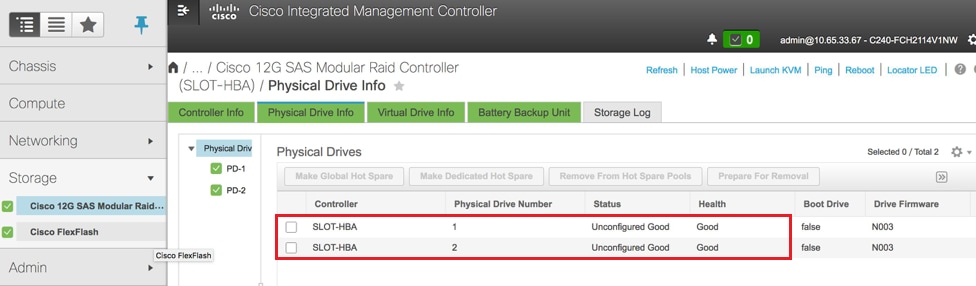
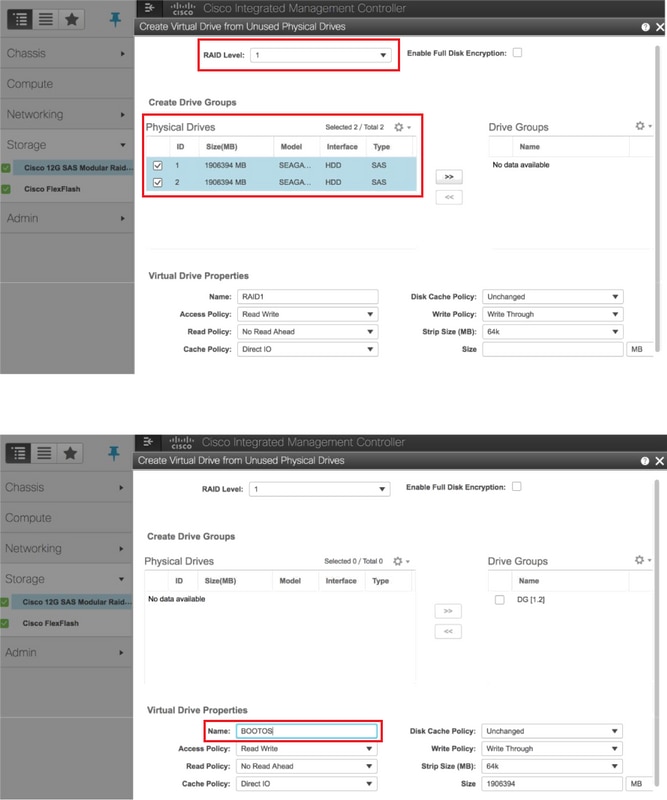
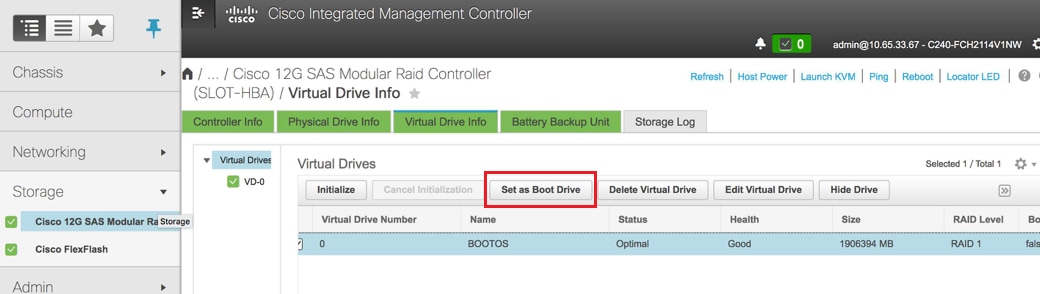
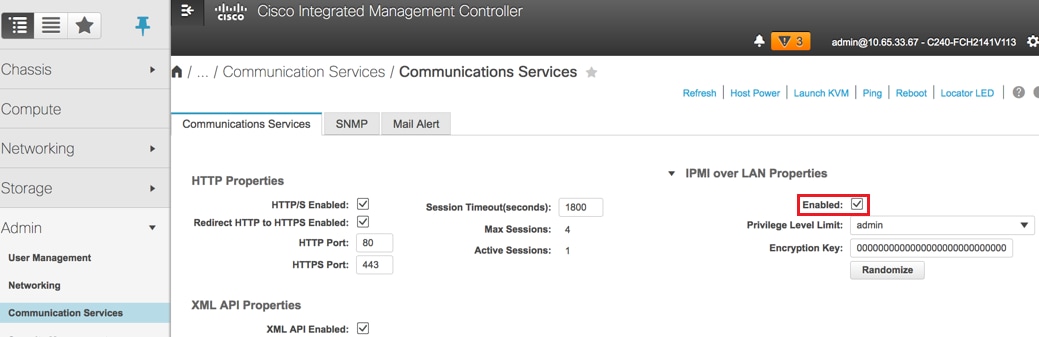
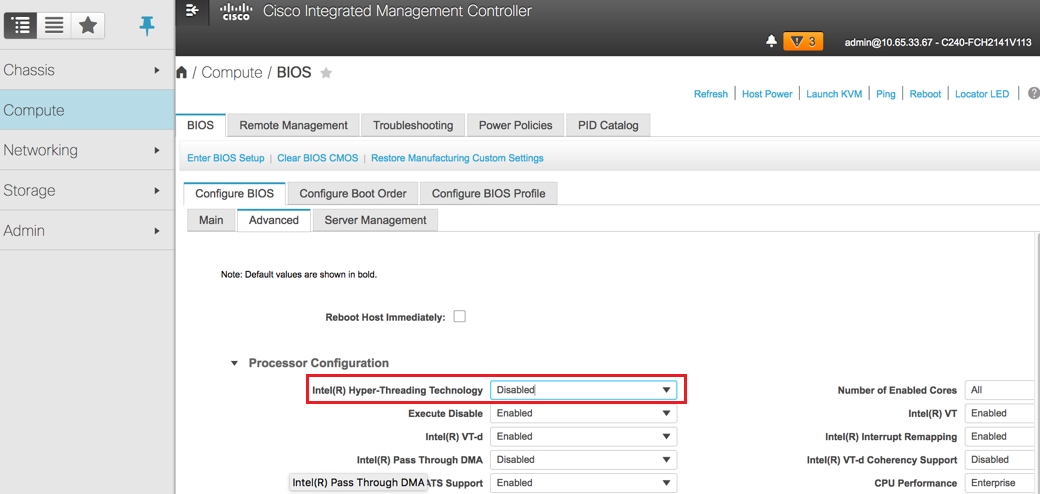
 التعليقات
التعليقات